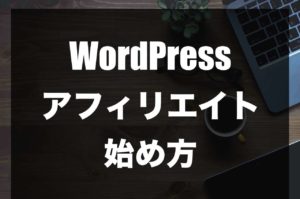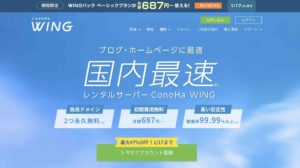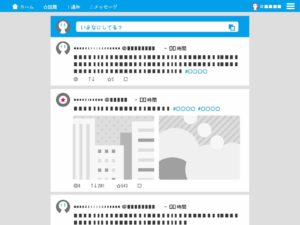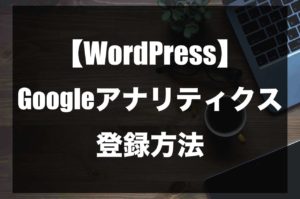会社員しながらブログ書いてます。masaです。
今回の記事は、
- WordPressでブログを始めるための具体的な方法を知りたい
- コスパの良いやり方を知りたい
という人のために、WordPressブログの開設方法をお伝えします。
簡単にまとめたので順番に説明していきます。
WordPressブログ開設方法
- レンタルサーバー契約
- ドメイン取得
- WordPressインストール
WordPressでブログを始めるには上記の3つが必要です。
レンタルサーバーは土地、ドメインは住所、WordPressで作るサイトは家だと思ってもらえればわかりやすいと思います。
レンタルサーバー契約
レンタルサーバー会社はたくさんありますが、おすすめのサーバーを厳選しました。
下記の記事を参考にしてください。コスパの良いものを選びました。

記事を読むのがめんどくさい人は、Xserverが無難なのでこちらでOKです。
>>ブログを始めるなら国内シェアNo.1のエックスサーバー
最近はレンタルサーバー契約のときにドメイン取得とWordPressインストールも同時にできるサービスが増えているので非常に便利です。
ドメイン取得
ドメインとはサイトのURLのことです。”http(s)://”で始まるやつです。
”http(s)://”以降は自分の好きな文字列を使うことができます。
末尾は「.com」「.co.jp」「.org」などいろいろありますが、こちらも好きなものを使えます。
先ほどもお伝えした通り、レンタルサーバー契約のときに同時に取得できます。
WordPressインストール
WordPressをインストールすれば、自分好みのサイトを作ることができます。
もちろん当ブログはWordPressで作っています。
こちらも先ほどと同様に、レンタルサーバー契約のときに同時にインストールできます。
WordPressのテーマを決める
WordPressがインストールできたら、さっそく記事を書くことができます。
ですが、まずはブログのテーマを決めましょう。
テーマはブログのデザインを決めるものです。
WordPressには初めからテーマが用意されていますが、開発者が外国人ということもあって日本人には使いにくかったり、日本向けでないことが多いです。
そのため他のテーマをダウンロードして使うことをおすすめします。
無料テーマであればCocoon、有料テーマであればSWELLがおすすめです。
レンタルサーバーにXserverを使われるのであれば、サーバー契約と同時にCocoonを導入できるサービスがあるのでおすすめです。
もちろん他のサーバーを使う場合でも手動でダウンロードできるので大丈夫です。
>>エックスサーバー
手動でCocoonをダウンロードする場合はこちらからどうぞ。→Cocoonホームページ
有料テーマを使ってガッツリブログ運営していきたいという人にはSWELLがおすすめです。
その理由は、シンプルでおしゃれなデザインが感覚的に使えて初心者におすすめだからです。
このブログもSWELLで作っています。
小難しいコードを使うことなく簡単に使えるので作業が非常に捗っております。
>>SWELL – シンプル美と機能性両立を両立させた、圧巻のWordPressテーマ
テーマが決まればあとは記事を書きまくれます。
それでは、快適なブログライフをお過ごしください。